Arkkien ja lukusivujen lisääminen (Arkkien lisääminen)
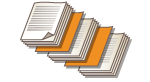 | Voit lisätä arkit sisältösivujen väleihin. Esimerkiksi kun teet suuren määrän kopioita, voit vaivattomasti tarkistaa luovutettujen arkkien määrän lisäämällä värillisen paperin jokaisen 50 sivun jälkeen. Välilehtiä voi käyttää lukusivuina jos tulostat niille. Indeksivälilehtiä tukevissa malleissa voit tulostaa myös muiden valmistajien indeksivälilehtien otsikkokohtaan ja lisätä määritetyt sivut. |
 |
Voit määrittää lisättävien välilehtien määrän väliltä 1–30 000 sivua. Välilehtiä voi lisätä enintään 100 kappaletta. |
Arkkien lisääminen
Määritä sivu johon välilehti lisätään, aseta välilehtien määrä ja valitse mihin välilehdelle tulostetaan.
 |
Varmista lisätessäsi erikoispapereita, kuten paksua paperia, että asetat paperin koon ja paperin tyypin oikein ennen toimintoa. Paperikoon ja -tyypin määrittäminen |
1
Lisää välilehtinä käytettävää paperia. Paperin lisääminen
2
Aseta alkuperäinen. Alkuperäisten asettaminen
3
Valitse <Kopio>. <Päävalikko>-näyttö
4
Valitse kopioinnin perustoimintonäytössä <Lisäasetukset>. Kopioinnin perustoimintonäyttö
5
Valitse <Syötä arkit>.
6
Valitse <Arkit>  <Lisää>.
<Lisää>.
 <Lisää>.
<Lisää>.7
Määritä sivu johon välilehti lisätään.
/b_D02070_C.gif)
Syötä lisättävän sivun numero numeropainikkeilla. Jos esimerkiksi kopioit 100 sivua, ja haluat asettaa välilehden sivun 50 jälkeen, syötä "51".
8
Määritä asetukset.
Valitse <Muuta> kohdassa <Valitse paperi> ja valitse lisättävä paperi.
Jos haluat lisätä vähintään kaksi arkkia, valitse <Lisättävien arkkien lkm> ja lisää arkkien lukumäärä numeropainikkeilla.
Jos haluat tulostaa arkeille, valitse <Tulostettu etupuoli>, <Tulostettu taustapuoli> tai <Tul. molemmille puolille> kohdassa <Tulostusasetukset>.
9
Valitse <OK>.
Näyttö palautuu näyttöön vaiheessa 5 ja määrittämäsi asetus näkyy listan ensimmäisellä rivillä.
 Arkin lisääminen toiselle sivulle
Arkin lisääminen toiselle sivulle
Valitse luettelon seuraava rivi, valitse <Lisää> ja toista vaiheet 6–8.
 Arkin muokkaus tai poistaminen
Arkin muokkaus tai poistaminen
Valitse arkki luettelosta ja valitse <Tiedot/Muokkaa> tai <Poista>.
10
Valitse <OK> <Sulje>.
<Sulje>.
 <Sulje>.
<Sulje>.11
Valitse  (Aloita).
(Aloita).
 (Aloita).
(Aloita).Kopiointi alkaa.
 |
Jos lisäät vain arkin, sitä ei lisätä kopiomäärään. Jos tulostat arkille, se lasketaan kopiomäärään. Lukusivun otsakkeen lisääminenKun käytät toimintoa arkille tulostukseen, voit lisätä lukusivut esimerkiksi kirjoituksiin ja raportteihin. Lisää tulostettava alkuperäinen asiakirjan lukusivuille. Jos et kopioi mitään lukusivun taustapuolelle ja jätät sen tyhjäksi, valitse vaiheessa 5 <Lukusivut>. Sinun ei tarvitse määrittää <Tulostusasetukset> -asetuksia, sillä <Lukusivut> on määritetty oletusarvoisesti tulostumaan vain yhdelle puolelle. |
Indeksivälilehtien lisääminen
Määritä sivu johon indeksivälilehti lisätään, aseta arkkien määrä, ja valitse tulostetaanko indeksivälilehdelle. Jos haluat tulostaa indeksivälilehdelle, lisää alkuperäiseen ulokkeelle tulostettava alkuperäinen.
 |
Jos <Tul. molemmille puolille> on valittu etukannelle kohdassa <Etukansi> ja indeksivälilehti on asetettu lisättäväksi ennen ensimmäistä sivua, etukansi luovutetaan ensin, ja sen jälkeen luovutetaan indeksivälilehti. Etukansi luovutetaan tyhjänä ja tulostus alkaa indeksivälilehdestä. Jos valitset <Jätä tyhjäksi> välilehteä varten, voit määrittää arkin ja indeksivälilehden samalle sivulle. Tässä tapauksessa välilehden paperi luovutetaan ensin, ja sen jälkeen luovutetaan indeksivälilehti. Kun tulostat ulokkeelle, aseta alkuperäinen kuten seuraavassa kuvassa. Älä järjestä tarpeettomia merkkejä tai kuvia ulokkeen alueelle. 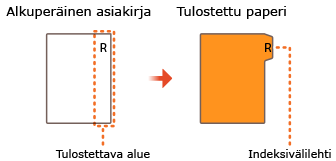 |
1
Lisää indeksivälilehdet.
2
Aseta alkuperäinen. Alkuperäisten asettaminen
3
Valitse <Kopio>. <Päävalikko>-näyttö
4
Valitse kopioinnin perustoimintonäytössä <Lisäasetukset>. Kopioinnin perustoimintonäyttö
5
Valitse <Syötä arkit>.
6
Valitse <Indeksivälilehti>.
7
Jos haluat tulostaa indeksivälilehdelle, määritä tulostuskohta ja valitse <OK>.
Jos et halua tulostaa indeksivälilehdelle, valitse <OK> valitsematta mitään asetusta.
Ulokkeelle oikein tulostaminen edellyttää kopiokohdan siirtämistä hieman, kuten seuraavassa kuvassa. Syötä siirron määrä.
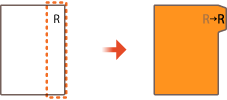
8
Valitse <Lisää>.
9
Koosta indeksivälilehtien asetukset.
/b_D02074_C.gif)
Lisää arkkien määrä numeropainikkeilla valitsemalla <ind.välilehti asetukset>.
Valitse <Valitse paperi> -kohdassa paperikoko, joka vastaa asettamiasi indeksivälilehtiä. Muuta paperi valitsemalla <Muuta>.
Valitse <Tulostusasetukset>-kohdassa, tulostetaanko indeksivälilehdelle.
10
Määritä sivu johon indeksivälilehti lisätään.
Lisää indeksivälilehti numeropainikkeilla valitsemalla <Sivu nro>.
Jos et tulosta ulokkeelle mutta lisäät indeksivälilehden ennen viidettä sivua, syötä "5".
Jos tulostat ulokkeelle ja tulostat alkuperäisen viidennen sivun ulokkeelle, syötä "5".
11
Valitse <OK>.
Palaa vaiheeseen 7. Määrittämäsi asetus näkyy näytön ensimmäisellä rivillä.
 Indeksivälilehden lisääminen toiselle sivulle
Indeksivälilehden lisääminen toiselle sivulle
Valitse luettelon seuraava rivi, valitse <Lisää> ja toista vaiheet 8–10.
 Indeksivälilehden muokkaus tai poistaminen
Indeksivälilehden muokkaus tai poistaminen
Valitse indeksivälilehti luettelosta ja valitse sitten <Tiedot/Muokkaa> tai <Poista>.
12
Valitse <OK>  <Sulje>.
<Sulje>.
 <Sulje>.
<Sulje>.13
Valitse  (Aloita).
(Aloita).
 (Aloita).
(Aloita).Kopiointi alkaa.
VINKIT |
Sen sijaan että lisäät indeksivälilehdet kopioinnin aikana, voit tulostaa indeksivälilehdet erikseen. Lisää indeksivälilehti, aseta indeksivälilehdelle tulostettava alkuperäinen ja valitse sitten vaiheessa 4 <Tulosta ind.- välilehdelle>. |